我是【桃大喵學習記】,歡迎大家關注喲~,每天爲你分享職場辦公軟件使用技巧幹貨!
很多小夥伴可能會說了,在Excel中無論輸入AAAA或者DDDD,那還不是依舊是AAAA或者DDDD。今天跟大家分享的是在Excel中利用自定義格式,通過輸入AAAA或者DDDD可以根據日期顯示中英文星期。
一、日期自定義格式設置爲yyyy-m-d AAAA,顯示中文星期
方法:
首先選擇所有日期數據→然後通過快捷鍵【Ctrl+1】調出單元格格式窗口→然後在日期【類型】yyyy-m-d後面輸入AAAA,最後點擊確定即可

①在日期自定義格式中的【類型】yyyy-m-d後面輸入AAA 則不顯示“星期”兩個字
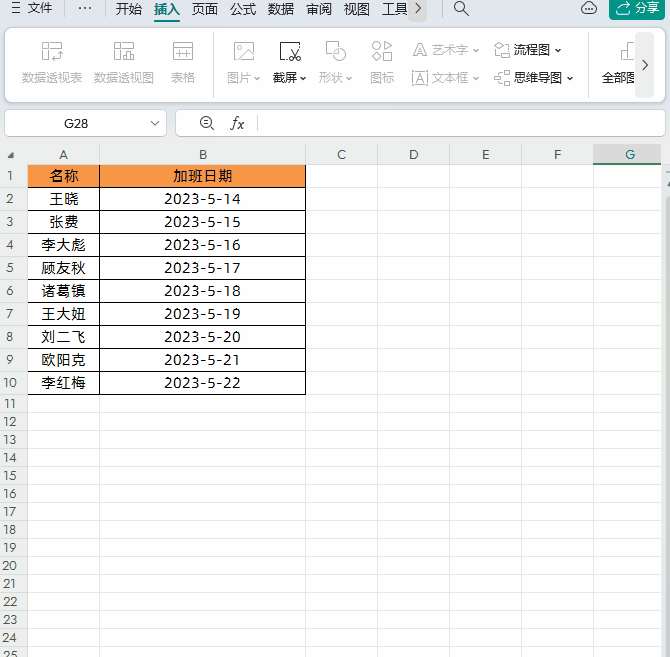
②也可以利用TEXT函數設置顯示日期所在星期
在目標單元格中輸入公式:
=TEXT(B2,"AAAA")
點擊回車,下拉數據即可

二、日期自定義格式設置爲yyyy-m-d DDDD,顯示英文星期
方法:
首先選擇所有日期數據→然後通過快捷鍵【Ctrl+1】調出單元格格式窗口→然後在日期【類型】yyyy-m-d後面輸入DDDD,最後點擊確定即可

①在日期自定義格式中的【類型】yyyy-m-d後面輸入DDD 則顯示英文星期縮寫

②也可以利用TEXT函數設置顯示英文星期
在目標單元格中輸入公式:
=TEXT(B2,"DDDD")
點擊回車,下拉數據即可
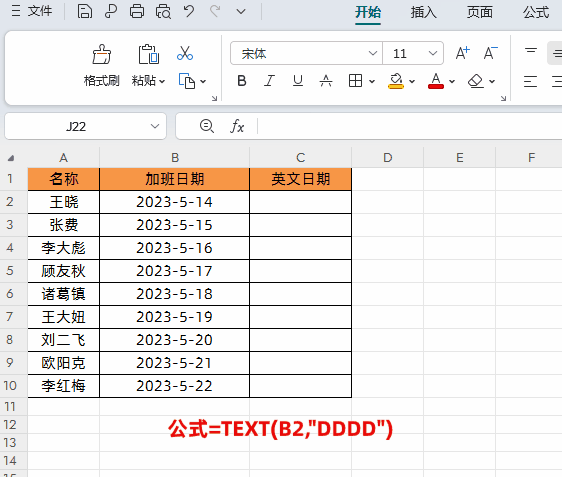
總結:
上面的無論是設置單元格格式還是使用公式,都是利用了Excel中的自定義格式,在自定義格式中不同的字符代表著不同的顯示格式,下面是自定義格式中日期常用字符代表的顯示格式,建議大家收藏備用!

以上就是【桃大喵學習記】今天的幹貨分享~覺得內容對你有幫助,記得順手點個贊喲~。我會經常分享職場辦公軟件使用技巧幹貨!大家有什麽問題歡迎留言關注!
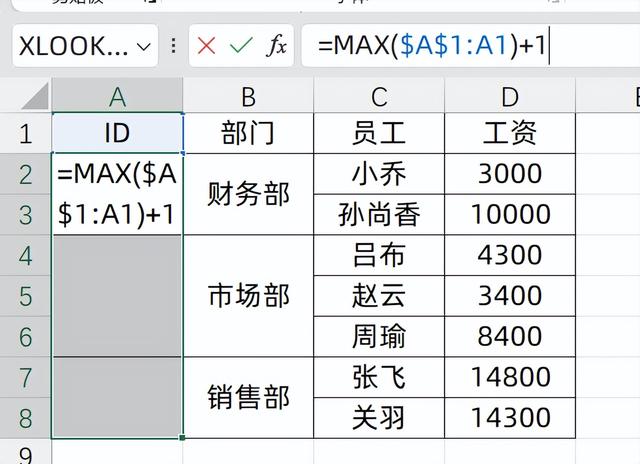
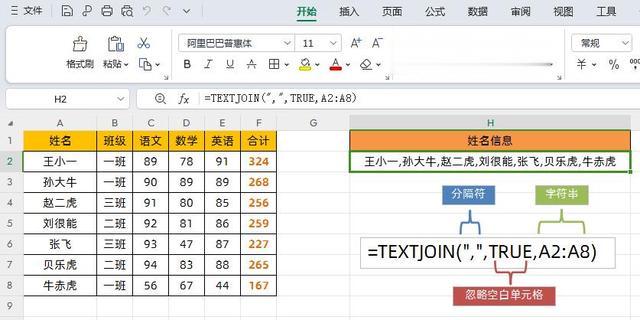
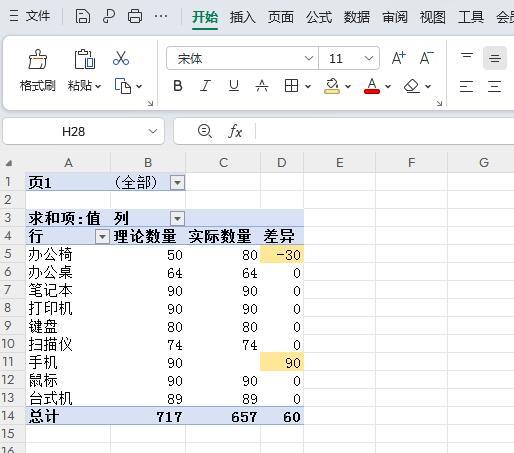


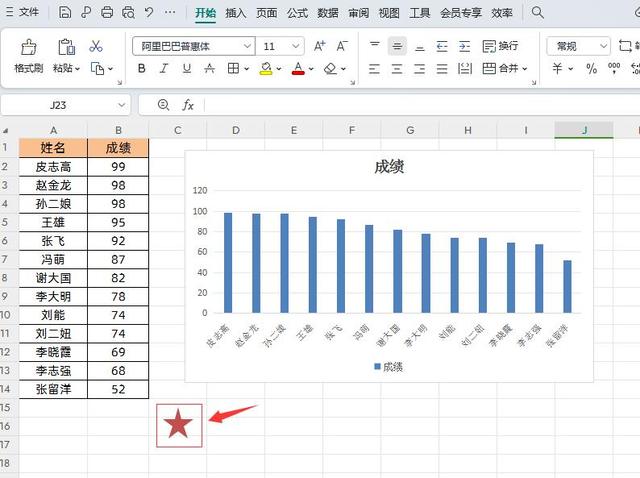
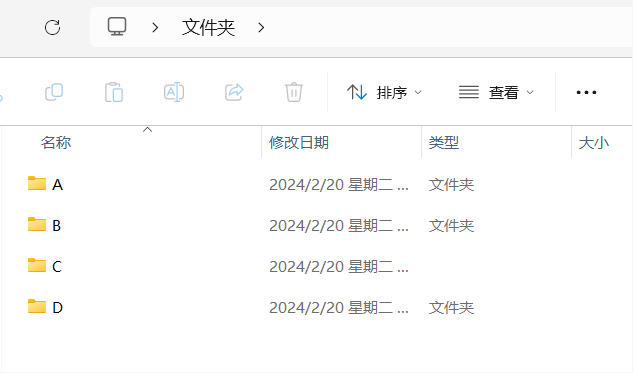
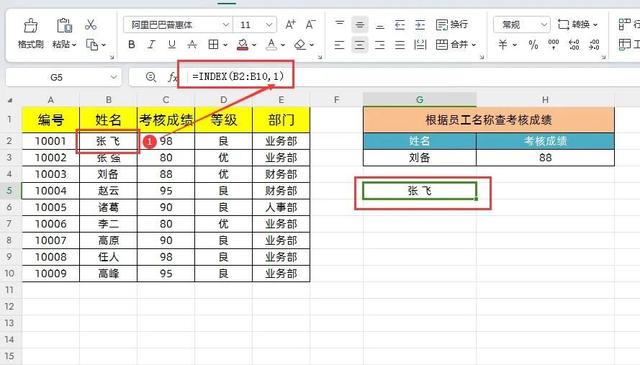

[點贊]